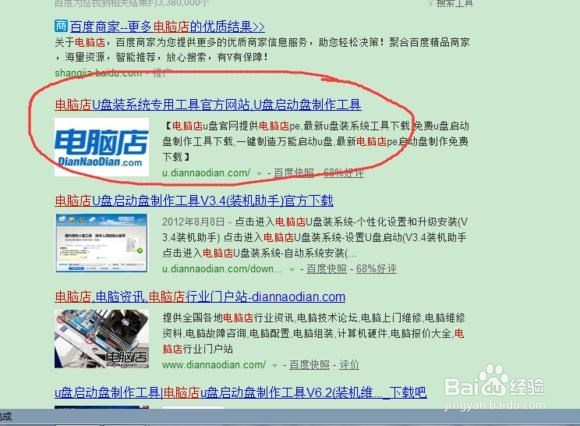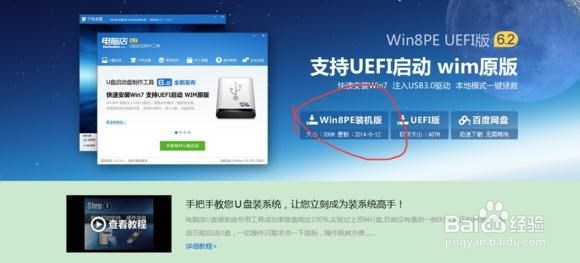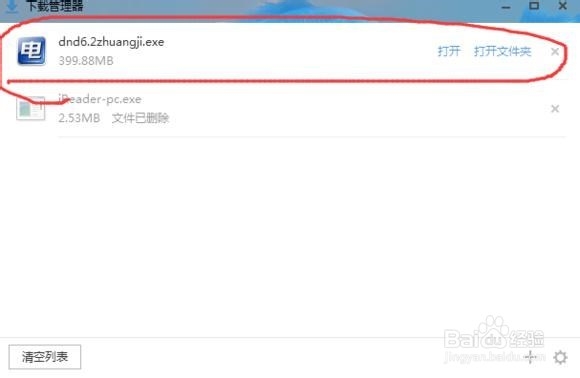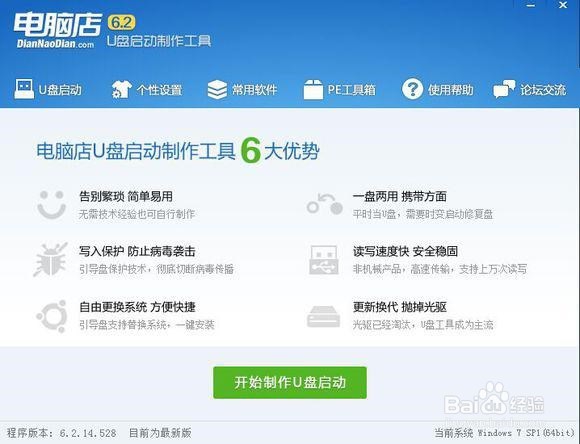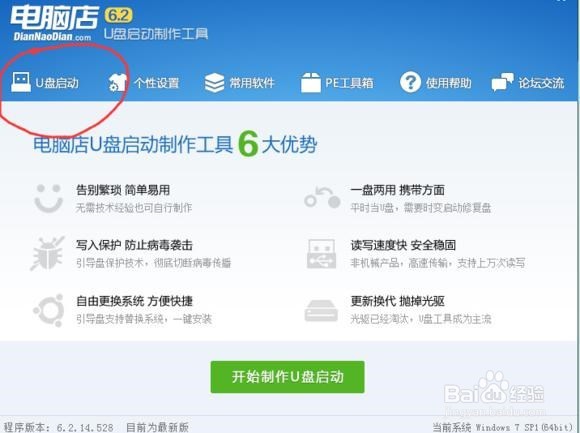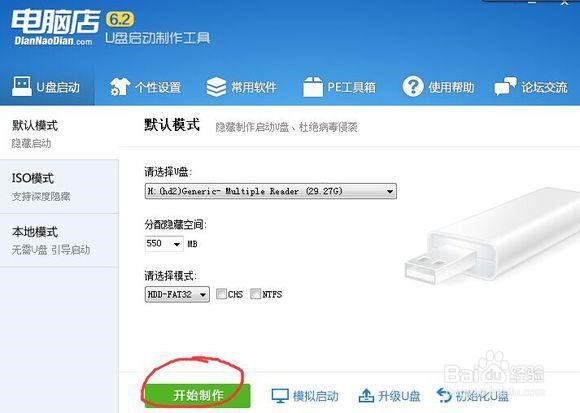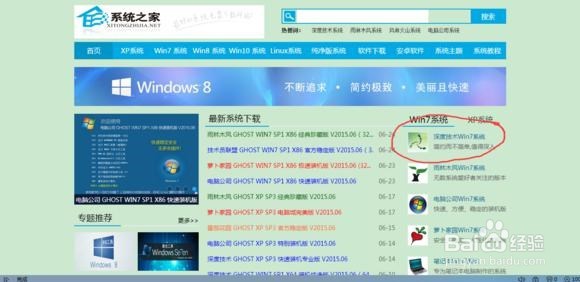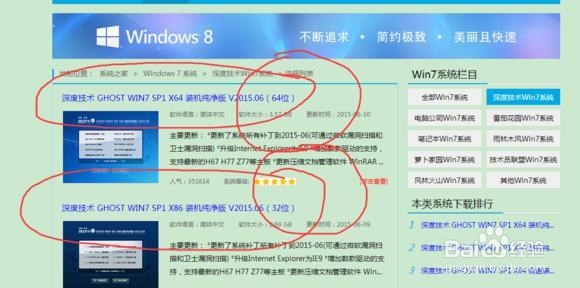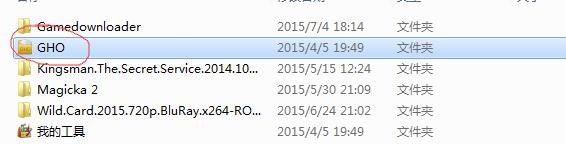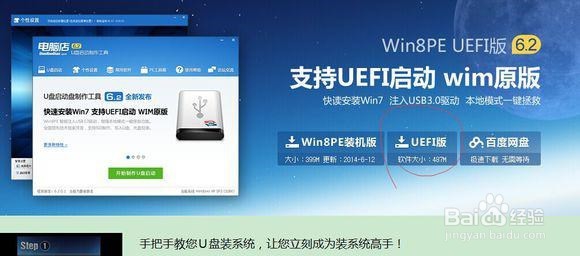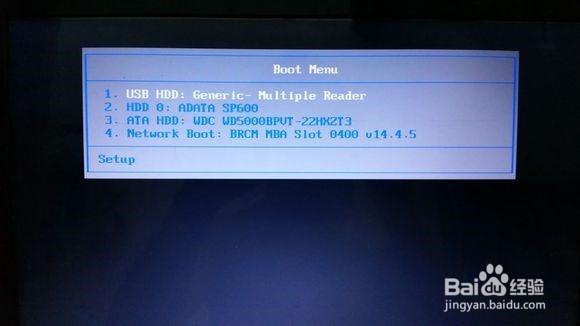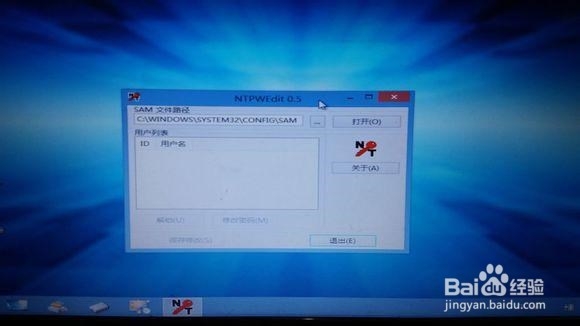史上最简单最实用的清除开机密码教程!
1、打开电脑,连上网络,再打开浏览器,搜索“电脑店”(高手请轻喷,非为此软件打广告,个人喜好罢了),如图。
2、然后下载图中圈起来那个。
3、下载好是这样的:
4、安装它,随便装哪个盘都行。正在安装:
5、装好后打开它。是这样的
6、插入优盘(这里添加一项:不一定要U盘,读卡器+内存卡也行,只不过这样读取速度可能会受到一定影响,而且读卡器寿命不长,容易坏)。点击“U盘启动”
7、点击“开始制作”
8、静静等待,等进度条涨满了,一个引导U盘就新鲜出炉了。不过现在这个U盘只是个微型系统,还不能给你装系统在电脑上,你还需要一个系统包。百度搜索“系统之家”,进去后是这样的
9、点击“深度技术win7系统”(高手勿喷)进去后是这样的:
10、说明一下:如果你的运行内存是4G或4G以上,就下载上面那个,也就是"64位"那个版本;如果你的是2G,统潇瘵侃就下载下面那个,也就是“32位”那个版本。如果你不知道,那就下载64位版本的吧。下载好后把它拷进U盘“GHO”文件夹,如图所示:
11、在电脑开机前插上你的U盘,注意要插在USB2.0接口上,插USB3.0它不识别,若要它能在插入USB3.0的情况下工作,那就要下载“UEFI”版的PE ,如图
12、开机,在显示BIOS画面(即打开电脑电源后看见的第一个画面)时不停岳蘖氽颐按F12(大部分电脑是按F12,不过像华硕笔记本就是按ESC键)【本人只有一个笔记本,了解不多,没有说到的请吧友们补充,听见“滴”一声响,画面定格在启动项选择上。稍后上图
13、选择USB HDD:Generic-Multiple Reader项,敲回车,然后就开始加载U盘里的PE (微型系统)
14、看到这个菜单就按1然后又是加载,满后进入一个系统桌面,如下:
15、清除登陆密码:就打开“登录密码清除”,打开软件后如。下然后直接点击右上角的“龅歧仲半打开”,他就会搜索出你电脑里的系统上的所有账户名,显示在左下姹州比蹼角的框框中。选中你要清除密码的账户,点击“清除密码”就OK,然后重启就没有密码了。哈哈,要你买回电脑使用权的那个人可以去日狗了。